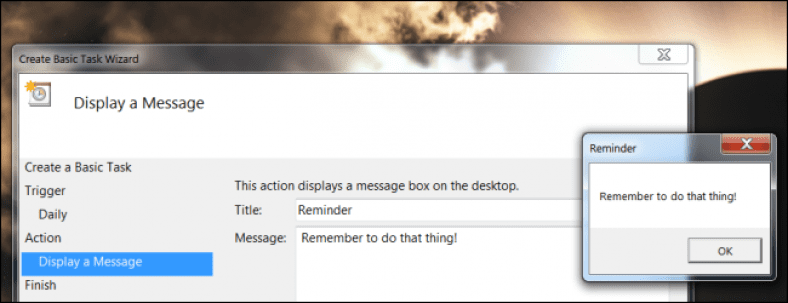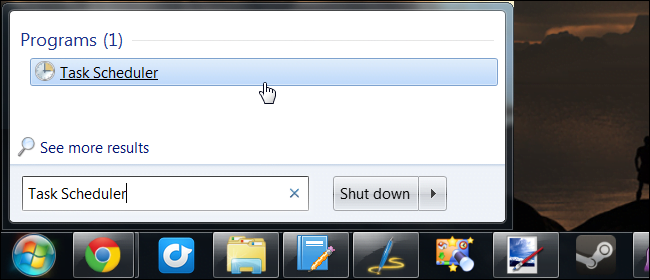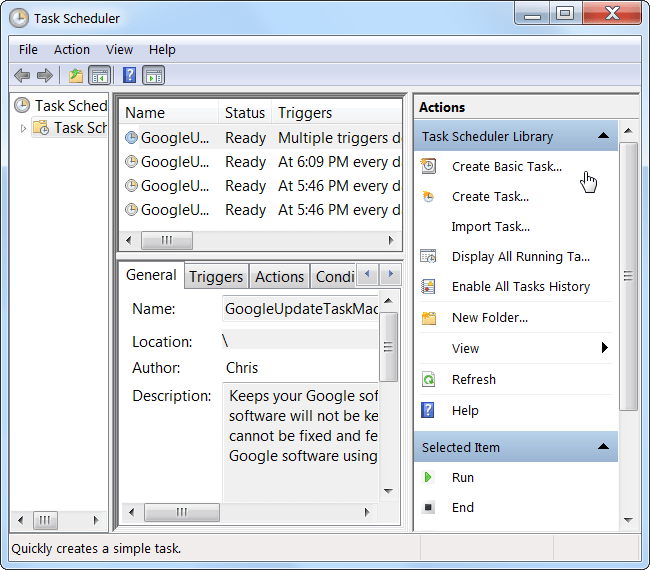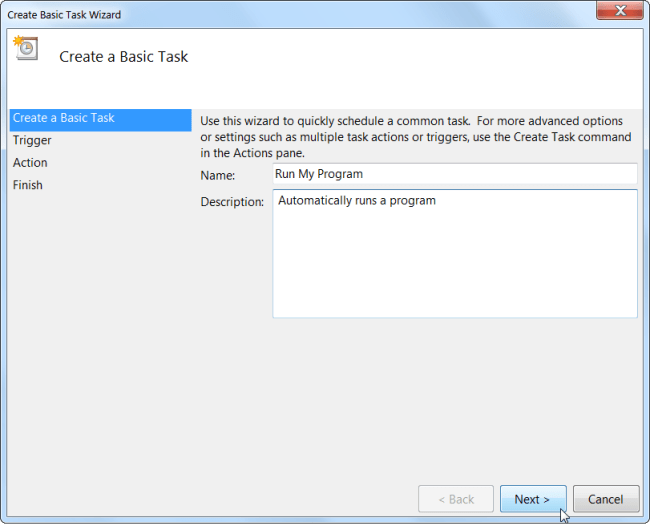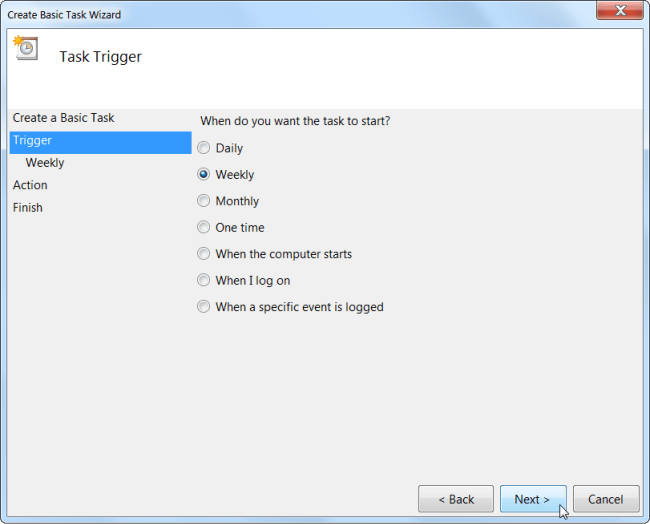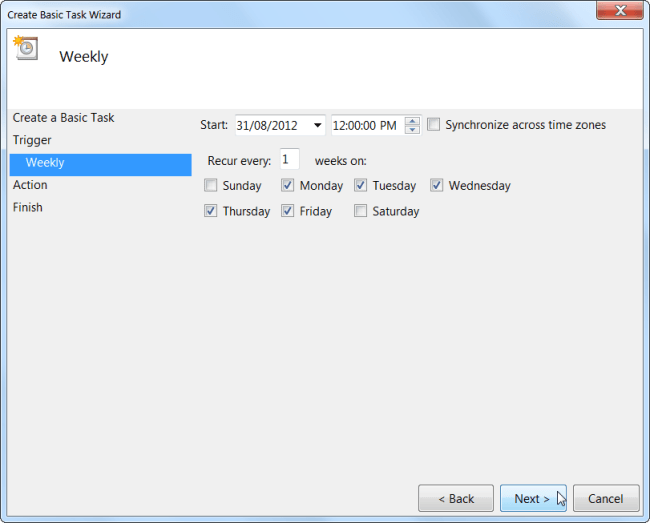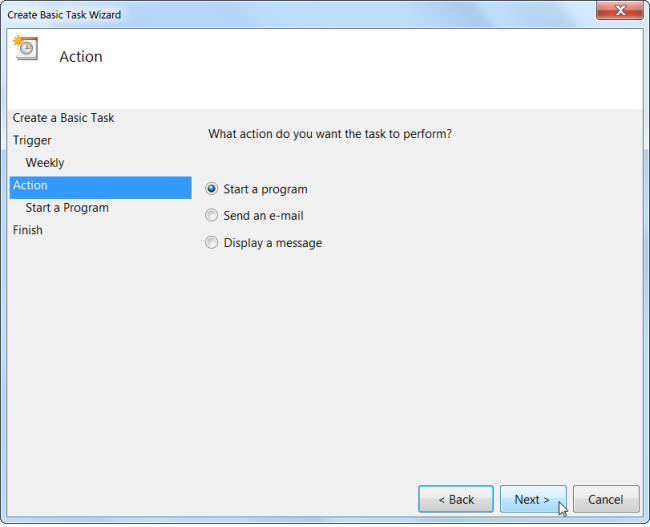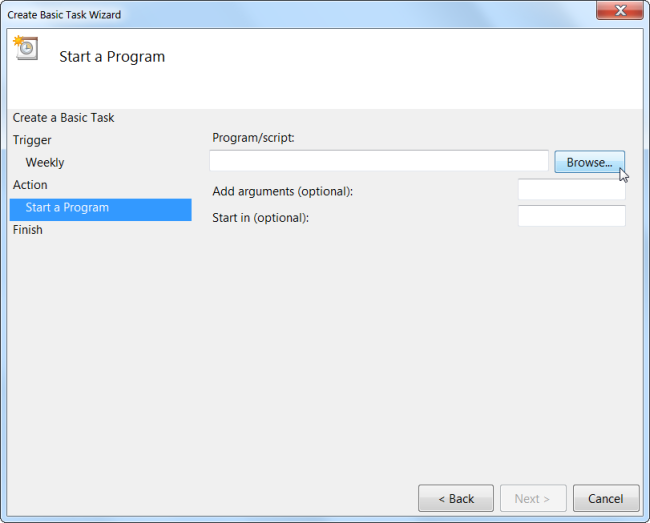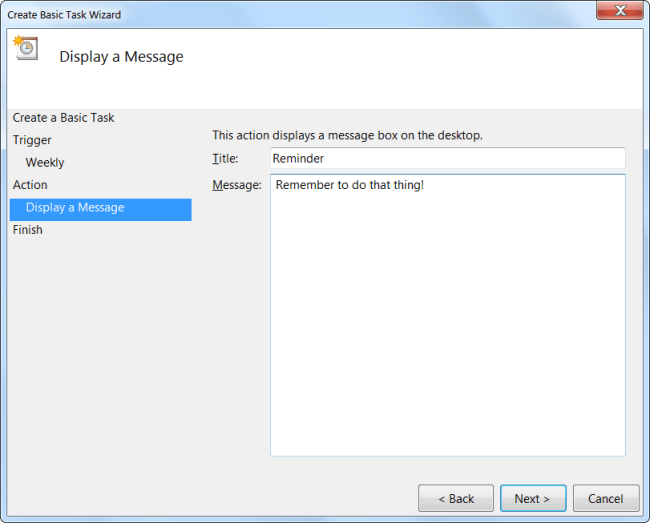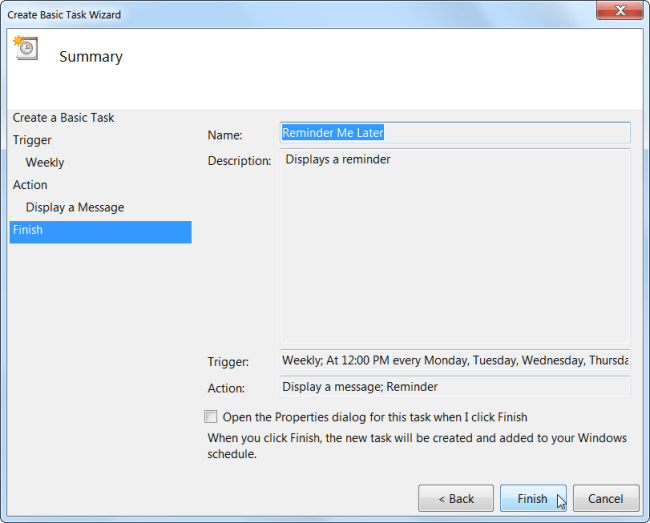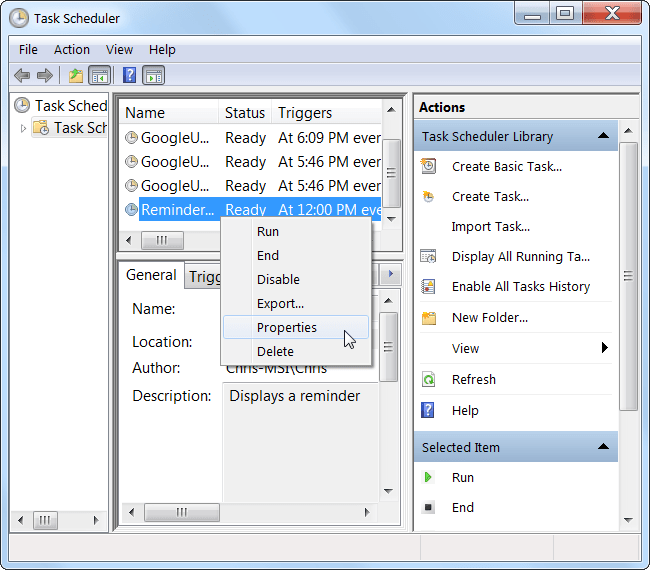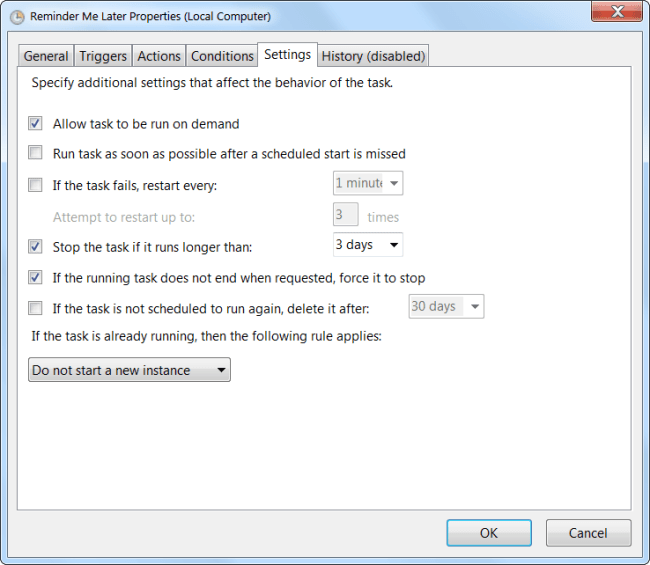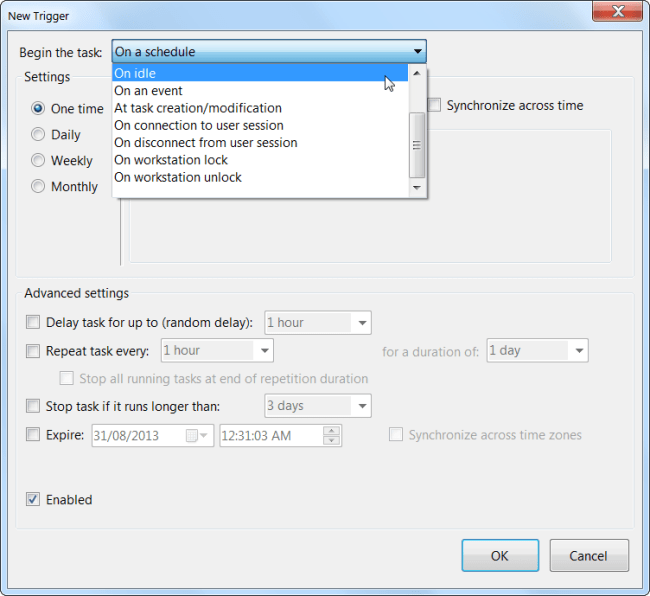کیا آپ چاہتے ہیں کہ آپ کا کمپیوٹر خود بخود کوئی پروگرام شروع کرے ، آپ کو کسی چیز کی یاد دلائے ، یا خود بخود ای میلز بھیجے؟ ونڈوز کے بلٹ ان ٹاسک شیڈولر کا استعمال کریں-اس کا انٹرفیس تھوڑا ڈراؤنا ہوسکتا ہے ، لیکن اسے استعمال کرنا آسان ہے۔
ٹاسک شیڈولر کے مختلف استعمال ہوتے ہیں - جو بھی آپ چاہتے ہیں کہ آپ کا کمپیوٹر خود بخود کرے ، آپ اسے یہاں ترتیب دے سکتے ہیں۔ مثال کے طور پر ، آپ اپنے کمپیوٹر کو ایک مخصوص وقت پر خود بخود بیدار کرنے کے لیے ٹاسک شیڈولر استعمال کر سکتے ہیں۔
ایک بنیادی کام بنائیں۔
ٹاسک شیڈولر کو چلانے کے لیے ، شروع پر کلک کریں اور ٹائپ کریں۔ ٹاسک شیڈولر۔ ، اور ٹاسک شیڈولر شارٹ کٹ پر کلک کریں (یا انٹر دبائیں)۔
ٹاسک شیڈولر ونڈو کے دائیں جانب پرائمری ٹاسک بنائیں لنک پر کلک کریں۔ یہ لنک استعمال میں آسان وزرڈ کھولتا ہے جو ٹاسک بنانے کے عمل میں آپ کی رہنمائی کرتا ہے۔ اگر آپ مزید جدید اختیارات چاہتے ہیں تو اس کے بجائے ٹاسک بنائیں پر کلک کریں۔
کام کے لیے ایک نام اور تفصیل درج کریں۔ اس سے آپ کو یہ یاد رکھنے میں مدد ملے گی کہ ٹاسک آگے کیا کرے گا۔
وہ وقت منتخب کریں جس میں آپ چاہتے ہیں کہ کام "چلائیں" یا شروع ہو۔ آپ اس کام کو روزانہ ، ہفتہ وار ، ماہانہ ، یا صرف ایک بار چلا سکتے ہیں۔ اس کے علاوہ ، جب آپ اپنا کمپیوٹر شروع کرتے ہیں یا جب آپ لاگ ان کرتے ہیں تو آپ ٹاسک کو چلا سکتے ہیں۔ آپ ونڈوز ایونٹ لاگ میں ایونٹ آئی ڈی کے جواب میں بھی کام شروع کر سکتے ہیں۔
اگر آپ روزانہ ، ہفتہ وار ، ماہانہ ، یا ایک بار منتخب کرتے ہیں ، تو آپ کو ایونٹ کے لیے مخصوص وقت منتخب کرنے کے لیے کہا جائے گا۔
آپ ونڈوز سے پروگرام شروع کر سکتے ہیں ، ای میل بھیج سکتے ہیں یا لانچر کے جواب میں ایک پیغام ظاہر کر سکتے ہیں جو آپ نے پہلے منتخب کیا تھا۔
اگر آپ کوئی پروگرام چلانا چاہتے ہیں تو براؤز بٹن پر کلک کریں اور پروگرام کی .exe فائل کو اپنی ہارڈ ڈسک پر تلاش کریں - زیادہ تر پروگرام C: ڈرائیو پر پروگرام فائلز کے تحت واقع ہوں گے۔ ایک پروگرام منتخب کریں اور یہ مخصوص وقت پر خود بخود لانچ ہو جائے گا - مثال کے طور پر ، اگر آپ ہمیشہ ایک بجے ایک مخصوص پروگرام استعمال کرتے ہیں ، تو آپ ونڈوز پروگرام کو خود بخود XNUMX بجے ہفتے کے ہر دن کھول سکتے ہیں تاکہ آپ بھول نہ جائیں۔
آپ اختیاری دلائل بھی شامل کر سکتے ہیں جنہیں کچھ پروگرام سپورٹ کرتے ہیں - مثال کے طور پر ، آپ CCleaner کے ساتھ /AUTO دلیل کی وضاحت کر سکتے ہیں تاکہ CCleaner کو شیڈول پر خود بخود چلایا جا سکے۔ (پروگراموں کے درمیان صحیح طور پر تائید شدہ دلائل مختلف ہوتے ہیں۔)
اگر آپ کوئی پیغام دیکھنا چاہتے ہیں یا ای میل بھیجنا چاہتے ہیں تو آپ سے کہا جائے گا کہ آپ جس پیغام یا ای میل کو لکھنا چاہتے ہیں اس کی تفصیلات منتخب کریں۔
آپ کا کام تقریبا مکمل ہوچکا ہے - ونڈوز آپ کے بنائے ہوئے کام کی تفصیلات دکھائے گا۔ ختم بٹن پر کلک کریں اور آپ کا کام بن جائے گا۔
اگر آپ اپنے طے شدہ کام کو غیر فعال کرنا چاہتے ہیں تو ، فہرست میں کام تلاش کریں ، اس پر دائیں کلک کریں ، اور غیر فعال یا حذف کریں کو منتخب کریں۔
اعلی درجے کی کام کی ترتیبات۔
مزید جدید ٹاسک آپشنز میں ترمیم کرنے کے لیے ، پہلے سے بنائے ہوئے ٹاسک پر رائٹ کلک کریں اور پراپرٹیز منتخب کریں۔ آپ ایڈوانس انٹرفیس میں نیا ٹاسک بنانے کے لیے سائڈبار میں ٹاسک بنائیں لنک پر بھی کلک کر سکتے ہیں اور وزرڈ کو چھوڑ سکتے ہیں۔
اس انٹرفیس سے ، آپ کچھ ترتیبات کو ایڈجسٹ کرسکتے ہیں جو بنیادی وزرڈ انٹرفیس میں پوشیدہ ہیں ، اگر آپ واقعی اپنے کام کو اپنی مرضی کے مطابق بنانا چاہتے ہیں۔
مثال کے طور پر ، آپ دوسری قسم کے ٹرگر سیٹ کر سکتے ہیں - جب کمپیوٹر لاک یا غیر مقفل ہو ، یا جب کمپیوٹر بیکار ہو جائے تو آپ کمانڈ چلا سکتے ہیں - یہ دیکھ بھال کے کاموں کے لیے مثالی ہے جو کسی کو کمپیوٹر استعمال کرتے وقت نہیں چلنا چاہیے۔
آپ متعدد محرکات اور اعمال کی بھی وضاحت کر سکتے ہیں - مثال کے طور پر ، ونڈوز ایک یاد دہانی ظاہر کر سکتا ہے اور ایک ہی وقت میں ایک ایپ لانچ کر سکتا ہے۔
اگرچہ یہاں بہت سارے اختیارات ہیں ، وہ زیادہ تر کاموں کے لیے ضروری نہیں ہوں گے جو آپ بنانا چاہتے ہیں - اگر آپ نہیں چاہتے تو آپ کو یہ انٹرفیس کھولنے کی بھی ضرورت نہیں ہے۔